
प्रिंटर ड्राइवरों को विश्वसनीय और कारतूस के साथ पेपर के रूप में परीक्षण किया जाना चाहिए। यही कारण है कि पैनासोनिक केएक्स-एमबी 2020 के लिए एक विशेष सॉफ्टवेयर को सही तरीके से स्थापित करने के तरीके को समझना आवश्यक है।
पैनासोनिक केएक्स-एमबी 2020 के लिए ड्राइवर स्थापित करना
अधिकांश उपयोगकर्ताओं को संदेह नहीं है कि ड्राइवर को डाउनलोड करने के लिए सबसे विविध विकल्प कितने विविध विकल्प हैं। आइए इसे प्रत्येक में समझें।विधि 1: आधिकारिक साइट
कारतूस खरीदें आधिकारिक स्टोर में सबसे अच्छा है, और एक समान साइट पर ड्राइवर की खोज करें।
पैनासोनिक वेबसाइट पर जाएं
- मेनू में "समर्थन" अनुभाग खोजें। हम एक ही प्रेस का उत्पादन करते हैं।
- खोली गई विंडो में बहुत सारी अनावश्यक जानकारी होती है, हम "ड्राइवर्स और पीओ" अनुभाग में "डाउनलोड" बटन में रूचि रखते हैं।
- इसके बाद, हमारे पास एक निश्चित उत्पाद सूची तक पहुंच है। हम "बहुआयामी उपकरणों" में रूचि रखते हैं, जो "दूरसंचार उत्पादों" की समग्र विशेषताओं को पहनते हैं।
- डाउनलोड से पहले भी, हम लाइसेंस समझौते के साथ खुद को परिचित कर सकते हैं। यह केवल "मैं सहमत" कॉलम में एक निशान डालने के लिए पर्याप्त है और "जारी रखें" पर क्लिक करें।
- उसके बाद, एक खिड़की प्रस्तावित उत्पादों के साथ खुलती है। वहां "केएक्स-एमबी 2020" ढूंढना काफी मुश्किल है, लेकिन अभी भी संभव है।
- ड्राइवर फ़ाइल डाउनलोड करें।
- जैसे ही यह पूरी तरह से कंप्यूटर पर लोड हो जाता है, हम इसे अनपैक करना शुरू करते हैं। ऐसा करने के लिए, वांछित पथ का चयन करें और "unzip" पर क्लिक करें।
- अनपॅकिंग के स्थान पर, आपको "एमएफएस" फ़ोल्डर ढूंढना होगा। इसमें "इंस्टॉल" नाम के साथ स्थापना फ़ाइल शामिल है। इसे सक्रिय करें।
- "सरल स्थापना" चुनना सबसे अच्छा है। यह आगे के काम की सुविधा प्रदान करेगा।
- इसके बाद, हम एक और लाइसेंस समझौते पढ़ सकते हैं। यहां बस "हां" बटन दबाकर।
- अब आपको एमएफपी को कंप्यूटर से जोड़ने के विकल्पों को निर्धारित करना चाहिए। यदि यह पहला तरीका है, जो प्राथमिकता है, तो "यूएसबी केबल का उपयोग करके कनेक्ट करें" का चयन करें और "अगला" पर क्लिक करें।
- विंडोज सुरक्षा प्रणाली कार्यक्रम को हमारी अनुमति के बिना काम करने की अनुमति नहीं देती है। "सेट" विकल्प का चयन करें और एक समान विंडो की प्रत्येक उपस्थिति के साथ ऐसा करें।
- यदि एमएफपी अभी तक कंप्यूटर से कनेक्ट नहीं हुआ है, तो ऐसा करने का समय है, क्योंकि इंस्टॉलेशन इसके बिना जारी नहीं रहेगा।
- लोडिंग स्वतंत्र रूप से जारी रहेगी, केवल कभी-कभी हस्तक्षेप की मांग। काम पूरा होने पर, आपको कंप्यूटर को पुनरारंभ करना होगा।
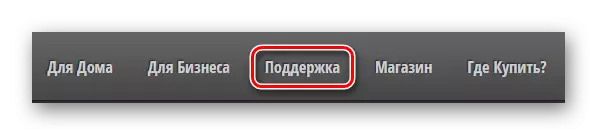
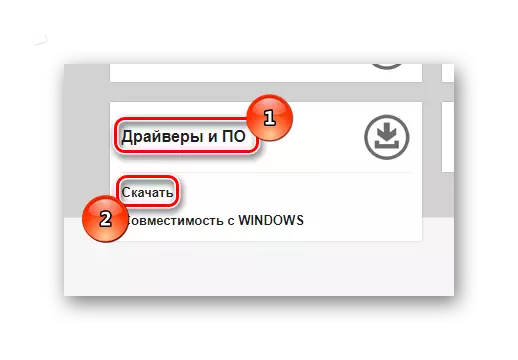
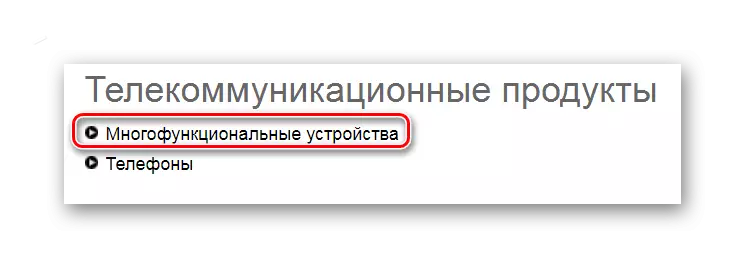

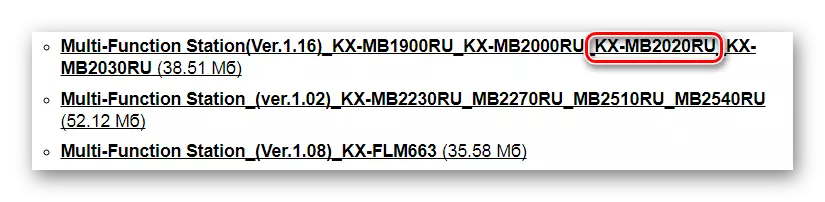
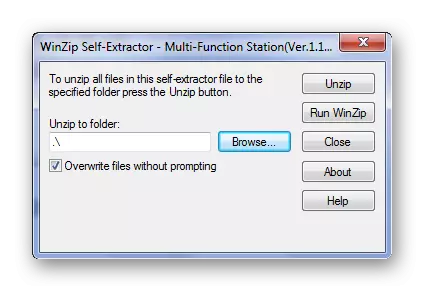
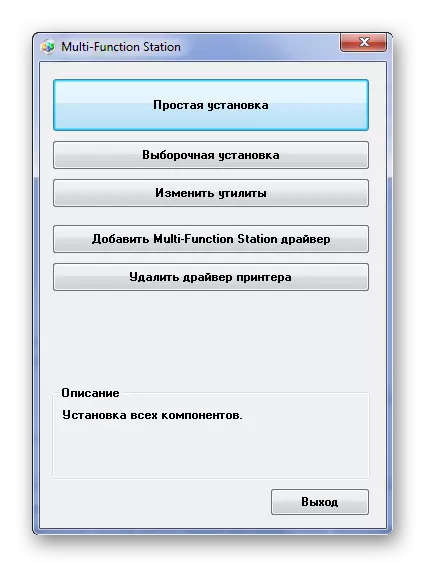
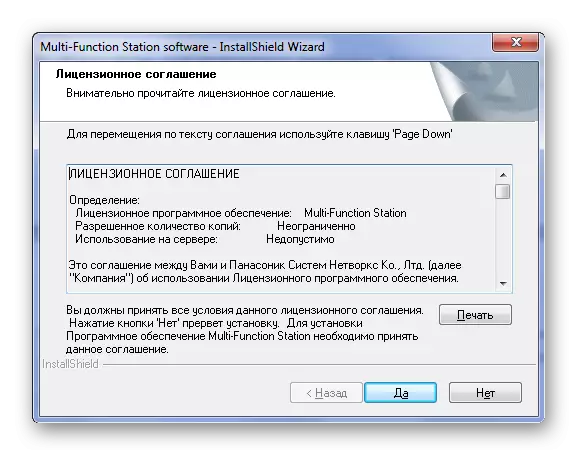
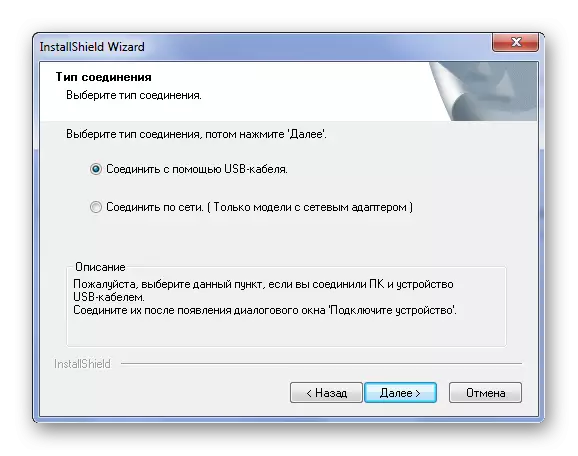
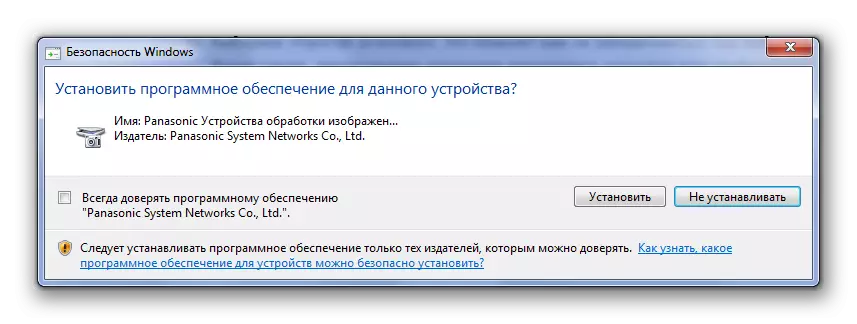

विधि 2: तीसरे पक्ष के कार्यक्रम
अक्सर, ड्राइवर स्थापना एक मामला है जिसके लिए विशेष ज्ञान की आवश्यकता नहीं होती है। लेकिन आप इस तरह की एक आसान प्रक्रिया को भी सरल बना सकते हैं। उदाहरण के लिए, यह ऐसे सॉफ़्टवेयर को डाउनलोड करने में बहुत उपयोगी है, जो कंप्यूटर को स्कैन करता है और इस निष्कर्ष निकालता है जिसके बारे में ड्राइवरों को स्थापित या अद्यतन करने की आवश्यकता होती है। आप नीचे संदर्भ द्वारा हमारी वेबसाइट पर ऐसे अनुप्रयोगों के साथ खुद को परिचित कर सकते हैं।
और पढ़ें: ड्राइवर स्थापित करने के लिए सबसे अच्छे कार्यक्रम

चालक बूस्टर कार्यक्रम में काफी लोकप्रियता है। यह ड्राइवर स्थापित करने के लिए एक पूरी तरह से समझने योग्य और सुविधाजनक मंच है। यह कंप्यूटर को स्वतंत्र रूप से स्कैन करता है, सभी उपकरणों की स्थिति का एक पूर्ण बयान देता है और सॉफ्टवेयर डाउनलोड करने के लिए एक विकल्प प्रदान करता है। आइए अधिक विस्तार से इस पर सौदा करें।
- शुरुआत में, स्थापना फ़ाइल को डाउनलोड करने और चलाने के बाद, आपको "स्वीकार और इंस्टॉल" पर क्लिक करना होगा। इस प्रकार, हम स्थापना शुरू करते हैं और कार्यक्रम की शर्तों से सहमत होते हैं।
- इसके बाद, सिस्टम स्कैन किया गया है। इस प्रक्रिया को छोड़ना असंभव है, इसलिए पूरा होने की प्रतीक्षा कर रहा है।
- इसके तुरंत बाद हम अद्यतन या स्थापना की आवश्यकता में ड्राइवरों की एक पूरी सूची देखेंगे।
- चूंकि हम वर्तमान में अन्य सभी उपकरणों में अधिक रुचि रखते हैं, फिर हमें खोज स्ट्रिंग में "केएक्स-एमबी 2020" मिलते हैं।
- "सेट" पर क्लिक करें और प्रक्रिया के पूरा होने की प्रतीक्षा करें।
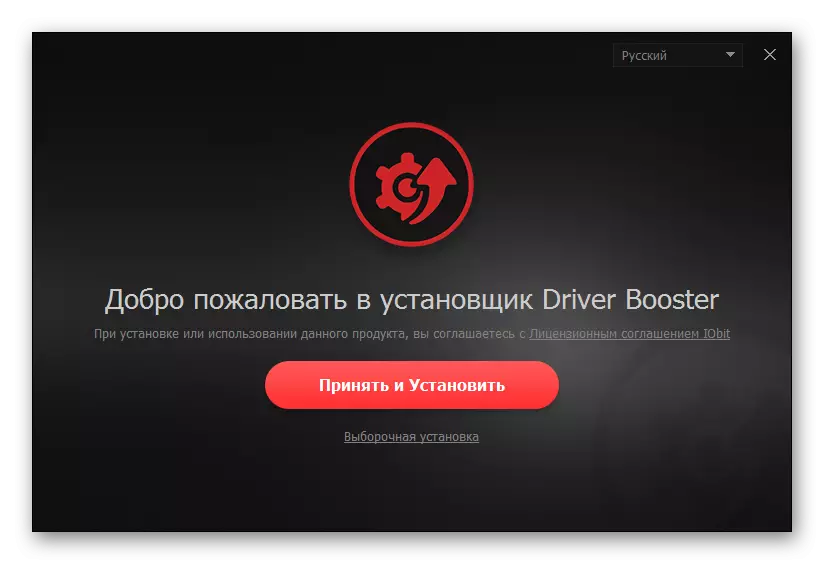
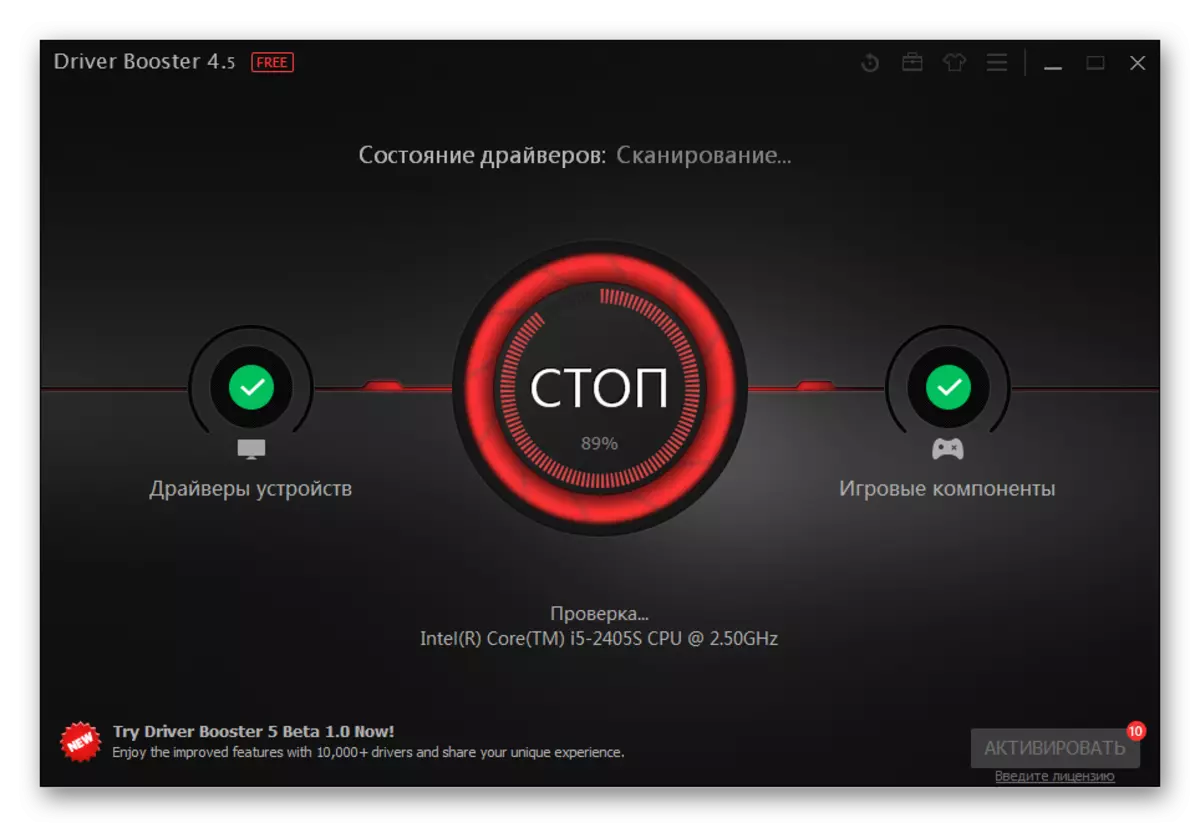
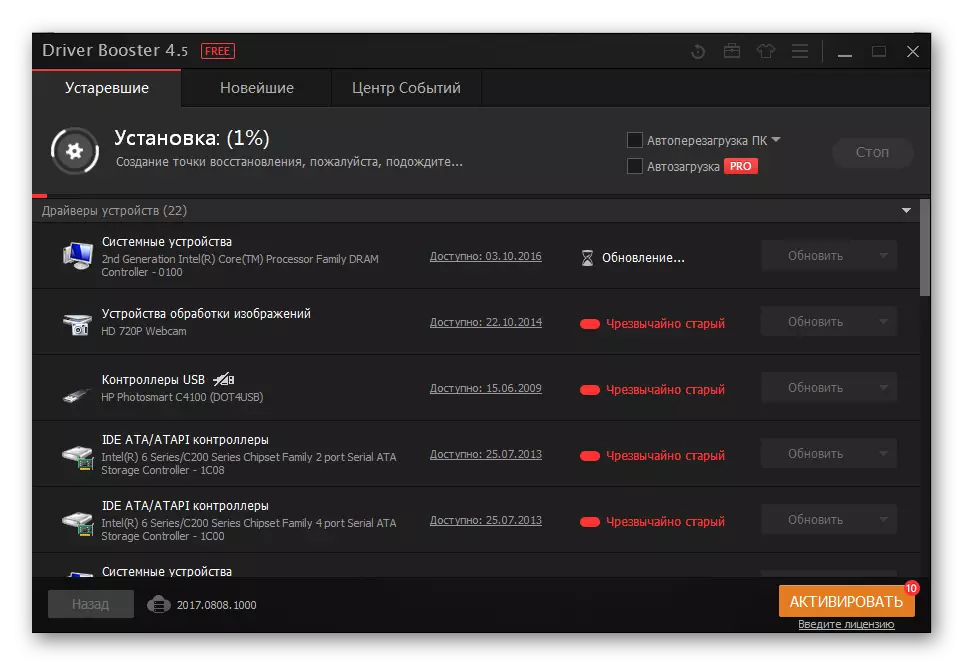
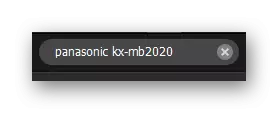
विधि 3: डिवाइस आईडी
ड्राइवर को स्थापित करने का एक आसान तरीका एक अद्वितीय डिवाइस संख्या के माध्यम से किसी विशेष साइट पर इसकी खोज करना है। उपयोगिता या प्रोग्राम डाउनलोड करने की कोई ज़रूरत नहीं है, सभी कार्रवाई कई क्लिक में होती है। डिवाइस को विचाराधीन के लिए, निम्न आईडी प्रासंगिक है:
USBPRINT \ PANASONICKX-MB2020CBE

हमारी साइट पर आप एक उत्कृष्ट लेख पा सकते हैं जहां इस प्रक्रिया को बहुत विस्तार से वर्णित किया गया है। इसे पढ़ने के बाद, आप इस तथ्य के बारे में चिंता नहीं कर सकते कि कुछ महत्वपूर्ण बारीकियों को याद किया जाएगा।
और पढ़ें: आईडी के माध्यम से ड्राइवर स्थापित करना
विधि 4: विंडोज मानक उपकरण
विशेष सॉफ्टवेयर स्थापित करने के लिए एक काफी सरल, लेकिन कम प्रभावी तरीका। इस विकल्प के साथ काम करने के लिए, किसी तीसरे पक्ष के दौरे की आवश्यकता नहीं है। यह विंडोज ऑपरेटिंग सिस्टम द्वारा प्रदान किए गए कुछ कार्यों को पूरा करने के लिए पर्याप्त है।
- एक शुरुआत के लिए, "नियंत्रण कक्ष" पर जाएं। विधि बिल्कुल महत्वपूर्ण नहीं है, इसलिए आप किसी भी आरामदायक का उपयोग कर सकते हैं।
- इसके बाद, हमें "डिवाइस और प्रिंटर" मिलते हैं। डबल क्लिक करना।
- विंडो के शीर्ष पर एक "प्रिंटर इंस्टॉल करें" बटन है। इस पर क्लिक करें।
- उसके बाद, "स्थानीय प्रिंटर जोड़ें" का चयन करें।
- पोर्ट अपरिवर्तित छोड़ देता है।


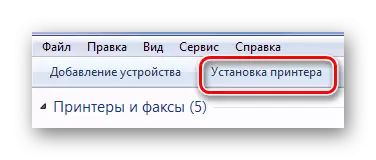
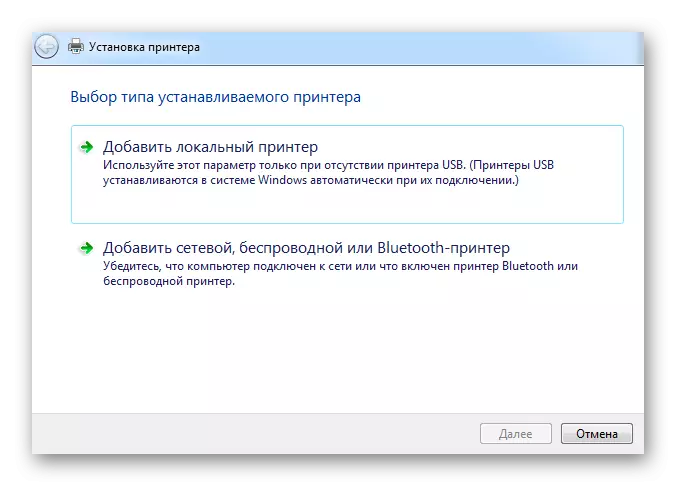
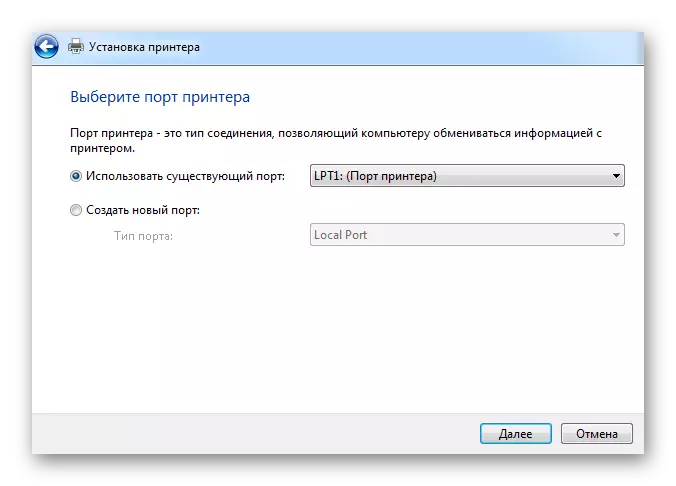
इसके बाद, आपको प्रस्तावित सूची से हमारे एमएफपी चुनने की जरूरत है, लेकिन विंडोज के सभी संस्करणों पर संभव नहीं है।
नतीजतन, हमने पैनासोनिक केएक्स-एमबी 2020 एमबी 2020 के लिए ड्राइवर को स्थापित करने के लिए 4 प्रासंगिक तरीकों को अलग किया।
